- Autor Jason Gerald [email protected].
- Public 2023-12-16 11:03.
- Zuletzt bearbeitet 2025-01-23 12:14.
In diesem wikiHow zeigen wir dir, wie du auf einem Android-Gerät Dateien in eine Discord-Konversation hochlädst.
Schritt
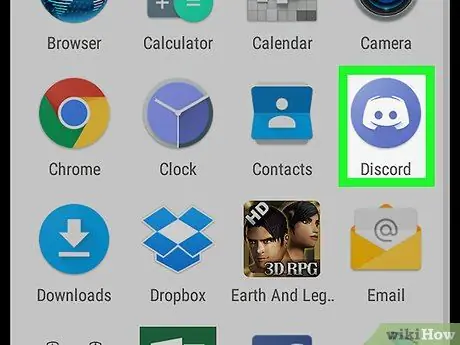
Schritt 1. Starten Sie Discord
Es ist ein hellblaues Symbol mit einem weißen Gamecontroller in der Mitte. Dieses Symbol befindet sich normalerweise in der App-Schublade oder auf dem Startbildschirm.
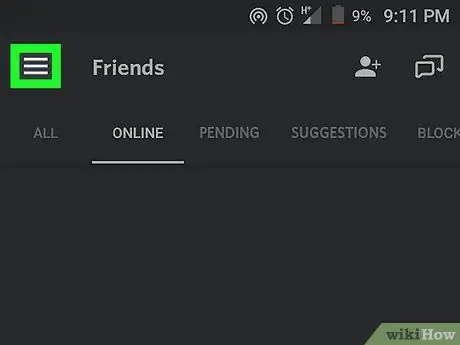
Schritt 2. Berühren Sie
Es ist in der oberen linken Ecke.
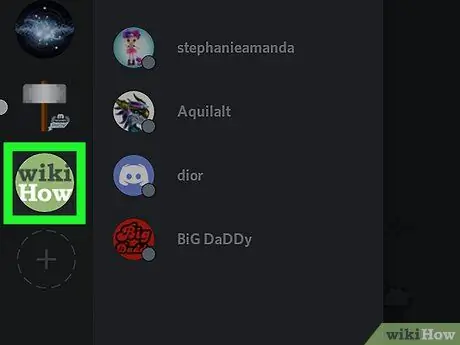
Schritt 3. Berühren Sie den Server, der den Kanal hostet
Jedes Serversymbol wird auf der linken Seite des Bildschirms aufgelistet. Dadurch wird eine Liste mit Kanälen angezeigt.
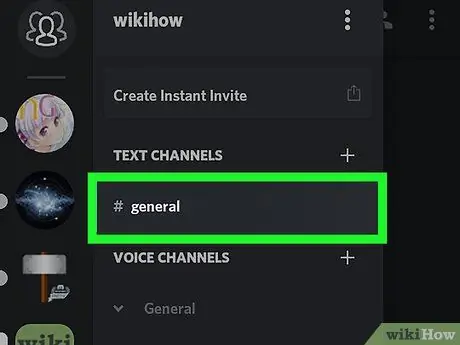
Schritt 4. Berühren Sie den Kanal
Wählen Sie den Kanal aus, den Sie zum Hochladen der Datei verwenden möchten.
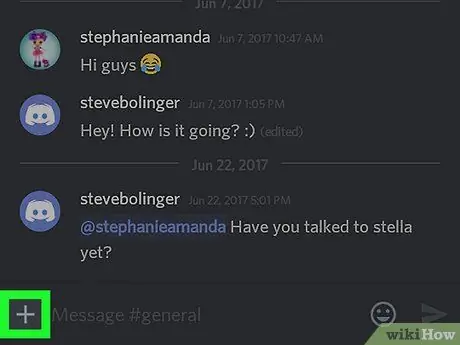
Schritt 5. Berühren Sie +
das ist in der unteren linken ecke. Die Galerie auf Ihrem Android-Gerät wird zusammen mit Symbolen für andere Dateitypen geöffnet.
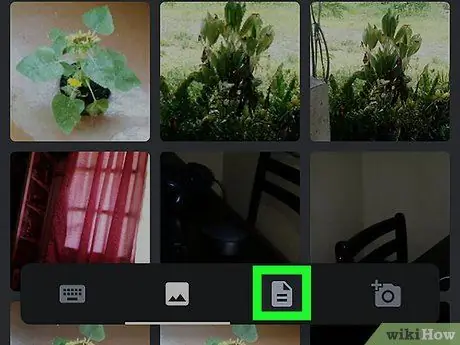
Schritt 6. Berühren Sie das Dateisymbol
Das Symbol hat die Form eines Blattes Papier, das in der oberen rechten Ecke gebogen ist.
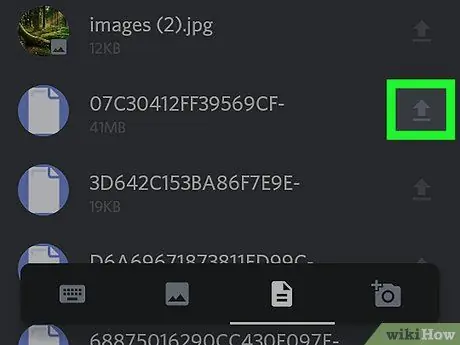
Schritt 7. Tippen Sie auf den Pfeil neben der Datei, die Sie hochladen möchten
Dieser nach oben zeigende Pfeil befindet sich rechts neben dem Dateinamen.
Möglicherweise müssen Sie nach unten scrollen, um die gewünschte Datei zu finden

Schritt 8. Berühren Sie die Schaltfläche in Form eines Papierfliegers
Es ist in der unteren rechten Ecke. Die gewünschte Datei wird auf den Discord-Kanal hochgeladen.






